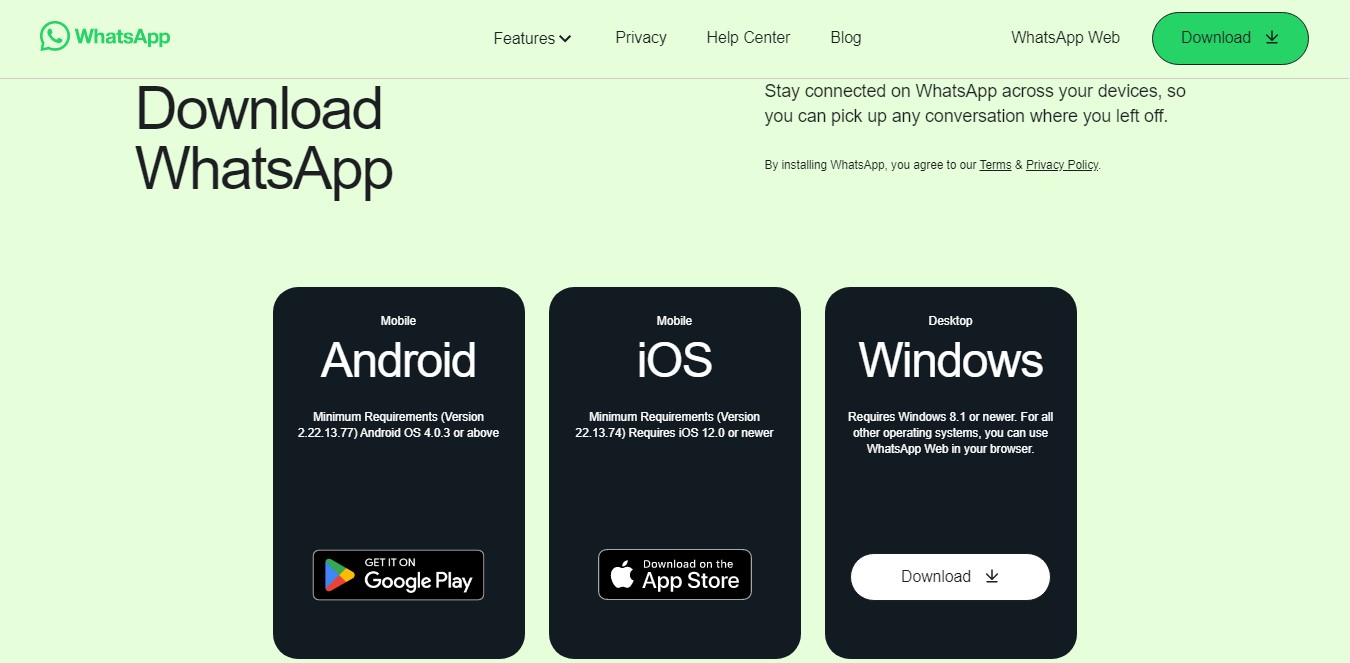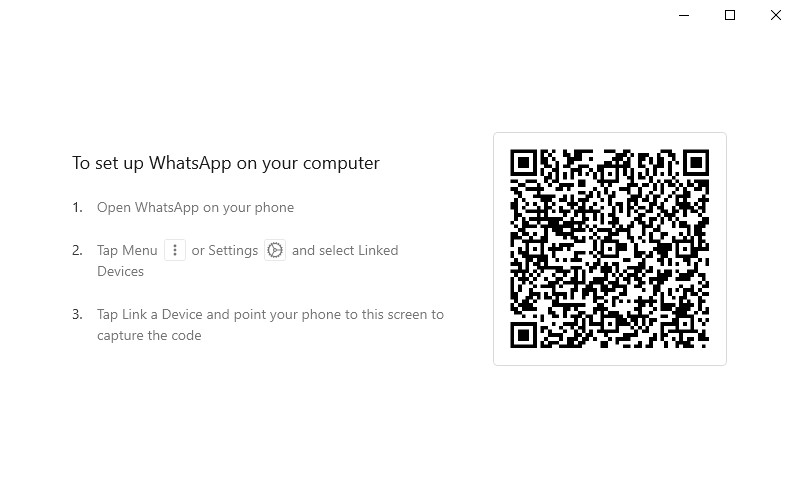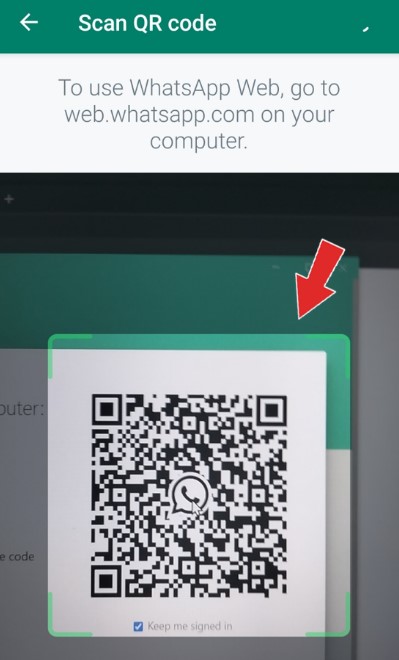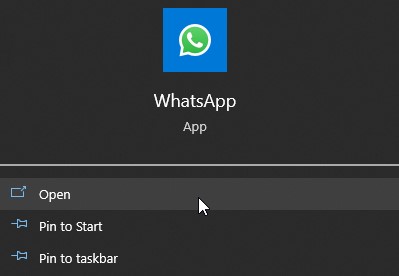Butuh waktu lama whatsapp mengeluarkan fitur call whatsapp untuk bisa digunakan komputer atau laptop. Cara video call whatsapp di laptop windows 10 tidak sesulit yang dibayangkan, dari tampilannya terlihat persis dengan aplikasi ponsel anda, sehingga gampang untuk digunakan bagi pengguna. Pastikan anda membaca artikel dibawah ini, jika ingin mencoba cara video call whatsapp di laptop windows 10.
Cara Video Call Whatsapp Di Laptop Windows 10
Sebelum mulai menggunakan whatsapp di desktop, ada beberapa yang harus dipenuhi.
Baca Juga : Cara Aktifkan Whatsapp Dark Mode di Android dan iPhone
Kualifikasi yang dibutuhkan
Kualifikasi alat atau tools yang dibutuhkan untuk menggunakan whatsapp video antara lain :
- Kamera yang sudah terpasang di laptop maupun di komputer.
- Ponsel yang aktif.
- Audio dan mikrofon dengan suara yang jelas.
- Internet tanpa ada masalah, sehingga lancar saat proses video call.
- Aplikasi whatsapp yang sudah terinstall di desktop atau di ponsel anda.
jika belum install whatsapp desktop, ikuti langkah dibawah ini :
- Pastikan anda sudah menginstall aplikasi whatsapp di android atau di iPhone anda.
- Download aplikasi whatsapp desktop https://www.whatsapp.com/download.
- Setelah melakukan instalasi whatsapp desktop, silahkan hubungkan dengan ponsel anda, dengan cara scan barcode yang ada di desktop anda.
- Buka aplikasi whatsapp di ponsel anda.
- Ketuk ikon 3 titik di pojok kanan atas.
- Pilih Linked Device
- Selanjutnya ketuk Link a device
- Scan barcode di desktop anda
sumber : alphr.com
Selesai! Anda sudah menghubungkan whatsapp desktop dengan ponsel, dan anda bisa melihat semua pesan yang ada di desktop.
Baca Juga : Cara Ganti Nama Kontak Whatsapp di Android
Video Call Whatsapp
Video call di desktop tidak bisa digunakan untuk grup, melainkan hanya dapat melakukan panggilan ke personal. Ikuti langkah berikut :
- Buka aplikasi whatsapp desktop anda.
- Pilih kontak yang ingin anda hubungi melalui video.
- Ketuk ikon kamera sebelah foto profile.
- Sekarang anda bisa melakukan panggilan dari destop ke ponsel.
Baca Juga : Cara Ganti Nomor Whatsapp Tanpa Menghilangkan Kontak dan Chat
Telepon dengan Whatsapp (tanpa video call)
Anda tidak hanya bisa menerima video call saja, tapi anda bisa video call dengan orang yang anda inginkan dengan whatsapp.
- Buka kembali aplikasi whatsapp anda di desktop
- Pilih kontak yang ingin telefon.
- Kemudian, ketuk ikon telefon di sebelah foto profil.
- Selamat.. anda bisa melakukan panggilan suara.